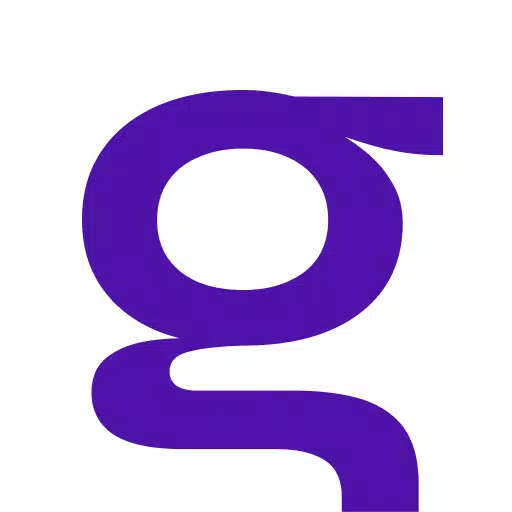So fixieren Sie Ihr Ziel in Marvel Rivals
„Marvel Rivals“ Staffel 0 „Rise of Doom“ wurde gut angenommen. Die Spieler haben sich mit der Karte, den Helden und den Fähigkeiten vertraut gemacht und den Charakter gefunden, der am besten zu ihrem Spielstil passt. Wenn die Spieler jedoch das erste Spiel durchlaufen und beginnen, sich auf der Rangliste der kompetitiven Spiele zu messen, merken einige Spieler, dass sie nur sehr begrenzte Kontrolle über ihr Ziel haben.
Wenn Sie sich an Marvel Rivals und seine verschiedenen Charaktere gewöhnen und sich beim Zielen frustriert und etwas unwohl fühlen, sind Sie nicht allein. Tatsächlich haben viele Spieler damit begonnen, eine der Hauptursachen für Zielfehlausrichtungen mit einer einfachen Lösung zu beheben. Wenn Sie wissen möchten, warum Ihr Ziel möglicherweise etwas daneben liegt und wie Sie das Problem beheben können, finden Sie in der folgenden Anleitung alle Informationen, die Sie benötigen.
So deaktivieren Sie die Mausbeschleunigung und die Zielglättung in Marvel Rivals
 In „Marvel Rivals“ ist eine Funktion namens Mausbeschleunigung/Zielglättung standardmäßig aktiviert. Im Gegensatz zu anderen Videospielen gibt es derzeit keine Einstellung zum Ein- oder Ausschalten dieser Funktion im Einstellungsmenü im Spiel. Während die Mausbeschleunigung/Zielglättung besonders praktisch für Spieler ist, die Controller verwenden, ziehen es Maus- und Tastaturspieler oft vor, sie auszuschalten, da schnelles Feuer und reaktionsschnelles Zielen dadurch schwieriger zuverlässig zu erreichen sind. Im Grunde ziehen es manche Spieler vielleicht vor, es zu aktivieren, während andere es lieber deaktivieren – es hängt alles von der Person und der Art des Helden ab, den sie spielen.
In „Marvel Rivals“ ist eine Funktion namens Mausbeschleunigung/Zielglättung standardmäßig aktiviert. Im Gegensatz zu anderen Videospielen gibt es derzeit keine Einstellung zum Ein- oder Ausschalten dieser Funktion im Einstellungsmenü im Spiel. Während die Mausbeschleunigung/Zielglättung besonders praktisch für Spieler ist, die Controller verwenden, ziehen es Maus- und Tastaturspieler oft vor, sie auszuschalten, da schnelles Feuer und reaktionsschnelles Zielen dadurch schwieriger zuverlässig zu erreichen sind. Im Grunde ziehen es manche Spieler vielleicht vor, es zu aktivieren, während andere es lieber deaktivieren – es hängt alles von der Person und der Art des Helden ab, den sie spielen.
Glücklicherweise gibt es auf dem PC eine einfache Lösung, mit der Spieler diese Funktion deaktivieren und hochpräzise Mauseingaben aktivieren können, indem sie die Spieleinstellungsdatei in einer Texteditoranwendung wie Notepad manuell ändern. Spieler müssen sich keine Sorgen machen, dies gilt in keiner Weise als Modding/Betrug – Sie deaktivieren einfach eine Einstellung, die in den meisten Spielen bereits aktiviert/deaktiviert werden kann, anstatt zusätzliche Dateien zu installieren oder Daten drastisch zu ändern. Insbesondere wird diese Spieldatei jedes Mal aktualisiert, wenn Sie eine Einstellung im Marvel Rivals-Spiel ändern, z. B. Ihr Fadenkreuz oder Ihre Empfindlichkeit, sodass Sie eine dieser vielen Einstellungen ändern.
Schritt-für-Schritt-Anleitung zum Deaktivieren der Zielglättung/Mausbeschleunigung in Marvel Rivals
- Öffnen Sie das Dialogfeld „Ausführen“ (die Tastenkombination ist Windows R)
- Kopieren Sie den Pfad unten und fügen Sie ihn ein, ersetzen Sie jedoch „IHR BENUTZERNAME HIER“ durch den Benutzernamen, unter dem Sie die Daten gespeichert haben.
- C:UsersYOURUSERNAMEHEREAppDataLocalMarvelSavedConfigWindows
- Wenn Sie Ihren Benutzernamen nicht kennen, können Sie zu diesem Computer navigieren, indem Sie zu < Windows < 用户来找到它 navigieren
- Drücken Sie die Eingabetaste und es wird Ihnen angezeigt, wo Ihre Systemeinstellungen gespeichert sind. Klicken Sie mit der rechten Maustaste auf die GameUserSettings-Datei und öffnen Sie sie im Editor.
- Kopieren Sie am Ende der Datei die folgenden Codezeilen und fügen Sie sie ein
[/script/engine.inputsettings]
bEnableMouseSmoothing=False
bViewAccelerationEnabled=False
Speichern und schließen Sie nun die Datei. Sie haben die Mausglättung und -beschleunigung für Ihr Marvel Rivals-Spiel nun erfolgreich deaktiviert. Darüber hinaus können Sie unterhalb des zuvor hinzugefügten Codes eine zweite Codezeile hinzufügen, um alle anderen Zielverarbeitungssequenzen zu überschreiben und sicherzustellen, dass die ursprüngliche Mauseingabe Vorrang hat.
[/script/engine.inputsettings]
bEnableMouseSmoothing=False
bViewAccelerationEnabled=False
bDisableMouseAcceleration=False
RawMouseInputEnabled=1
- 1 STARSEED UPDATE: Codes für Januar 2025 veröffentlicht Feb 25,2025
- 2 Pokémon TCG Pocket: Wonder Pick Date, Uhrzeit und Promo -Karten - Februar 2025 Mar 03,2025
- 3 Projekt Zomboid: Alle Admin-Befehle Jan 05,2025
- 4 Wie man alle Fähigkeitsoutfits in Infinity Nikki bekommt Feb 28,2025
- 5 Black Myth: Wukong führt wenige Tage vor seiner Veröffentlichung die Steam-Charts an Jan 07,2025
- 6 Silent Hill F: Erster großer Trailer und Details Mar 22,2025
- 7 Call of Duty kündigt Black Ops 6-Updates an Feb 08,2025
- 8 Ukrainisches Internet stagniert, da „S.T.A.L.K.E.R.“ 2' Release überwältigt Dec 30,2024
-
Beste Rollenspiele für Android
Insgesamt 10